تعرف على Microsoft OneNote لتدوين الملاحظات
- Ziadan almagedy
- 15 نوفمبر 2020
- 9 دقيقة قراءة
الايجابيات
غني بالميزات
يمكن استخراج النص من الصور
نسخة مجانية سخية
الكثير من التخزين
حل المعادلة
سلبيات
يمكن أن يكون بطيئًا وعنيفًا
حتى خيارات المشاركة
كليبر الويب يحتاج إلى تحسين

عندما يتعلق الأمر باختيار أفضل تطبيق لتدوين الملاحظات ، فهناك فائزان واضحان: Microsoft OneNote و Evernote. كلاهما من اختيارات محرري PCMag ، وكلاهما له إيجابيات وسلبيات. يعد OneNote أفضل بكثير إذا كنت تريد تطبيقًا مجانيًا. يحتوي Evernote على هيكل مختلف يسهل تنظيم المعلومات ووضع علامة عليها والعثور عليها ومشاركتها ، طالما أنك على استعداد لدفع ثمنها الباهظ. على الرغم من أن المراجعة التالية لـ OneNote ليست مقارنة مباشرة مع Evernote ، إلا أنه من الصعب عدم مطابقتها على الأقل في بعض النواحي. بشكل عام ، ومقارنة بكل شيء آخر في السوق ، من الواضح أن OneNote هو أحد أفضل تطبيقات تدوين الملاحظات. سواء كنت تفضل ذلك على Evernote ، فإن ذلك يرجع إلى ما تقدره في التطبيق وكيفية استخدامه.
ما هي تكلفة OneNote؟
لاستخدام OneNote ، فأنت بحاجة إلى نوع من حساب Microsoft ، لكن لا يلزم دفعه. مجرد الحصول على تسجيل دخول مجاني إلى Outlook.com سيفي بالغرض.
يتوفر OneNote للتنزيل مجانًا على Android و iOS و macOS و Windows. يوجد أيضًا تطبيق ويب. يمكنك استخدامه مجانًا مع عدم وجود قيود على الميزات تقريبًا. يمكنك الحصول على عدد قليل من الميزات الإضافية - مثل الملصق والرياضيات - إذا كان لديك حساب Microsoft مدفوع. يحصل مستخدمو OneNote المجانيون على 5 غيغابايت من المساحة. هناك أيضًا إصدار مجاني للتعليم يتضمن مساحة تخزين على الإنترنت تبلغ 1 تيرابايت.
بالنسبة لأي شخص آخر ، يتضمن Microsoft 365 Personal أيضًا مساحة تخزين 1 تيرابايت ، على الرغم من أنك تشارك هذه المساحة مع تطبيقات أخرى. تبلغ تكلفة Microsoft 365 Personal 6.99 دولارًا أمريكيًا شهريًا أو 69.99 دولارًا أمريكيًا سنويًا ويمنحك الكثير من المزايا بخلاف OneNote ، بما في ذلك تطبيقات Outlook و Word و Excel و PowerPoint القابلة للتثبيت. يمكنك أيضًا الحصول على حساب عائلي مقابل 9.99 دولارًا شهريًا أو 99.99 دولارًا سنويًا. أعلنت الشركة أيضًا مؤخرًا أنها ستعرض مرة أخرى عمليات شراء لتطبيقات Office بدون اشتراك في وقت ما في عام 2021 ، على الرغم من أنه ليس من الواضح مقدار مساحة تخزين OneDrive التي سيشملها هذا الخيار لمزامنة ملاحظات OneNote.
منتجات مماثلة
مقارنات الأسعار
تأتي حسابات Evernote في ثلاثة مستويات من الخدمة: أساسي (مجاني) ، بريميوم (69.99 دولارًا سنويًا أو 7.99 دولارًا شهريًا) ، وأعمال (12 دولارًا لكل شخص شهريًا). باستخدام حساب Evernote المجاني ، يمكنك فقط المزامنة بين جهازين ، ويمكنك فقط تحميل 60 ميغابايت من البيانات كل شهر. يضيف Evernote Premium المزيد من السعة التخزينية والميزات ، مثل مسح بطاقة العمل ورقمنتها ؛ التعرف الضوئي على الحروف على جميع ملفات PDF والمستندات والصور ؛ اقتراحات للمحتوى المتعلق بالملاحظة التي تكتبها ؛ و اكثر.
خدمة Quip ، المملوك لشركة Salesforce ، هو تطبيق آخر لتدوين الملاحظات يستحق التفكير فيه إذا كنت تبحث عن شيء تعاوني. إنه يعمل بطريقة مشابهة لمُحرر مستندات Google بمعنى أنه يمكن للعديد من الأشخاص المساهمة في الملاحظات أو المستندات ، كما أن مساهمات وتعليقات الجميع منظمة بدقة. يبدأ سعر المزاح من 30 دولارًا شهريًا لخمسة أشخاص ، أو 12 دولارًا لكل شخص شهريًا للمجموعات الأكبر.
هناك تطبيقات أخرى لتدوين الملاحظات في السوق ، العديد منها مجاني ، لكن لا شيء يقترب من OneNote أو Evernote من حيث الميزات والتوافق والقوة. Zoho Notebook (مجاني مع مساحة تخزين غير محدودة) هو الوحيد الذي يجب مراقبته. يبدو أكثر مهارة مع كل تحديث ، على الرغم من أنه لا يزال يفتقر إلى التعاون.
خدمة Google Keep مجاني أيضًا ولكنه محدود للغاية فيما يمكنه فعله عند مقارنته بـ OneNote. بالإضافة إلى ذلك ، أداة قص الويب مخيبة للآمال. إذا كان كل ما تحتاجه هو مكان لتدوين الأفكار ، فلا بأس ، مثل Apple Notes. ولكن لا يمكنك تنظيم المعلومات بشكل فعال وسحبها بسرعة بغض النظر عن مكانك ، بالطريقة التي يمكنك بها باستخدام OneNote. Simplenote هو خيار آخر إذا كنت مهتمًا فقط بتطبيق تدوين الملاحظات.
هيكل OneNote
يشارك OneNote عائلة تشابه مع تطبيقات Microsoft Office الأخرى. كما ذكرنا ، يمكنك تنزيل OneNote for Windows ، و macOS ، وكذلك أجهزة Apple و Android المحمولة. يوجد أيضًا تطبيق ويب. تختلف الميزات المتقدمة قليلاً حسب المكان الذي تستخدمه فيه. تطبيق Windows هو الأقوى بين مجموعة ، وهذا ليس مفاجئًا.
الهيكل الأساسي والمصطلحات المستخدمة في OneNote هي Notebook> Section> Page. يمكن أن تحتوي الصفحات أيضًا على صفحات فرعية. في التطبيقات الأخرى ، تسمى الصفحة عادةً "ملاحظة" ، ونستخدم المصطلحات بالتبادل هنا.
لنفترض أن لدينا دفتر ملاحظات يسمى الوصفات. يوجد بداخله أقسام لوصفات الحلويات والمالحة والكوكتيل. داخل قسم الكوكتيلات ، لدينا صفحات لـ Negroni و Gin Fizz وما إلى ذلك. يمكننا إنشاء صفحات فرعية تحت Negroni لـ Grapefruit Negroni و Sparkling Negroni. بشكل فعال ، هناك أربعة مستويات لاحتياجاتك في التصنيف والتنظيم.
على عكس تطبيقات تدوين الملاحظات الأخرى ، فإن صفحة OneNote لها قواسم مشتركة مع لوحة اللصق أكثر من مستند معالجة الكلمات. كل جزء من المحتوى يُضاف إلى الصفحة يأتي في حقله أو صندوقه الخاص. يمكنك تغيير حجم أي مربع أو سحبه وإفلاته لتغيير موضعه على الصفحة. بالنسبة لبعض أنواع المحتوى ، يعمل هذا بشكل جيد ، ولكنه قد يؤدي أيضًا إلى صفحات فوضويّة وقبيحة.
تصميم OneNote
يحتوي OneNote على تخطيط مألوف مكون من ثلاث لوحات. في أقصى اليسار ، لديك قائمة قابلة للطي مع ثلاثة خيارات: أجهزة الكمبيوتر المحمولة ، والبحث ، والملاحظات الحديثة. عند النقر فوق الخيار الأول ، تظهر قائمة بدفاتر الملاحظات ، وأيًا كانت تلك التي تحددها ، تظهر صفحاتها على اليسار. (يتم التعامل مع دفتر الملاحظات وصفحاته كلوحة واحدة.) وهو مشابه لبنية مجلد الشجرة القياسي. عند تحديد صفحة معينة ، تظهر محتوياتها في النافذة الرئيسية.
عندما تقوم بإعداد OneNote لأول مرة على جهاز جديد ، من المحتمل ألا ترى جميع دفاتر الملاحظات بشكل افتراضي ، لأن التطبيق لا يعرض سوى دفاتر الملاحظات المستخدمة مؤخرًا. لفتح دفتر ملاحظات لم تره منذ فترة ، يجب عليك تعقبه على OneDrive وإعادة تحميله في التطبيق. لا يستغرق العثور عليها واختيارها وقتًا طويلاً ، ولكن يمكن تحميلها بناءً على حجمها. يمكن أن يكون الأمر محبطًا ويبطئ إنتاجيتك ، اعتمادًا على عدد الملاحظات التي لديك وكيف تحتاج إلى تنظيمها.
عندما تختار دفتر ملاحظات ، يتم إعادة تحميل باقي النافذة لعرض الأقسام والصفحات الموجودة داخل دفتر الملاحظات هذا. تختفي جميع أجهزة الكمبيوتر المحمولة الأخرى. لرؤيتهم مرة أخرى ، عليك التراجع والانتظار حتى يتم إعادة التحميل. إذا كنت تتنقل بين أجهزة الكمبيوتر المحمولة بشكل متكرر ، فستجد أن هذا الهيكل يؤدي إلى إبطائك أيضًا.
إذا كنت تتنقل بين أجهزة الكمبيوتر المحمولة بشكل متكرر ، فسيكون هيكل Evernote أفضل لإنتاجيتك. في جميع الأوقات ، يمكنك رؤية جميع دفاتر الملاحظات أو مجموعات دفاتر الملاحظات (بمعنى آخر ، مجموعات أو مجلدات تحتوي على العديد من دفاتر الملاحظات) في اللوحة أقصى اليسار. يمكنك أيضًا طي حزم دفتر الملاحظات وتوسيعه لتخصيص العرض ورؤية ما تحتاجه. لذلك في Evernote ، يمكنك عرض قائمة كاملة بجميع دفاتر ملاحظاتك في وقت واحد ، بينما هذا مستحيل في الترتيب الهرمي الأكثر في OneNote.
الميزات والأداء
قائمة ميزات Microsoft OneNote تثير الإعجاب. ستكون العديد من الميزات مألوفة لأي شخص استخدم تطبيقات Office الأخرى. ومع ذلك ، لا تعمل بعض الميزات بسلاسة كما قد تأمل.
شريط القائمة هو مكان جيد للبدء. يشبه شريط قوائم شريط OneNote إلى حد كبير الشريط الموجود في Word Online. كلاهما محمّل بالخيارات. ستحصل على جميع أدوات التنسيق التي قد تحتاجها. يمكنك إدراج الصور والروابط والرموز والجداول والملفات الصوتية ، والتي يمكنك تسجيلها وليس مجرد تحميلها. يمكنك تكبير الصور التي تظهر في الملاحظات وتصغيرها واقتصاصها. يمكنك أيضًا إرسال صورة إلى الخلفية وتشغيل النص فوقها. لا يمكنك إضافة تعليق توضيحي على الصور في OneNote ، وهو ما يمكنك القيام به في Evernote Premium ، على الرغم من أنه يمكنك إضافة نص بديل وأوصاف.
يتيح لك OneNote تحرير الملفات المضمنة مثل المستندات النصية. يمكنك أيضًا سحب نص من صورة ولصقه مباشرة في الملاحظة بدون معالجة خاصة - وهي واحدة من أقوى ميزات التطبيق. طالما لديك صورة جيدة مع طباعة واضحة عليها في البداية ، فإنها تعمل بشكل جيد.
تتيح لك ميزة تسمى الحبر الرقمي رسم مخططات وصور باستخدام قلم على جهاز مدعوم مثل جهاز Surface اللوحي. إذا كان لديك حساب Microsoft Business ، فيمكنك عرض الاجتماعات القادمة المدرجة في تقويم Outlook أثناء تدوين الملاحظات عنها في OneNote.
عندما يتعلق الأمر بميزات أكثر روتينية ، يفقد OneNote أحيانًا العلامة. على سبيل المثال ، يمكنك فرز الصفحات أبجديًا أو حسب تاريخ الإنشاء أو تاريخ التعديل ، ولكن ليس في تطبيق الهاتف المحمول. لا تعمل أداة قص الويب الخاصة بالتطبيق دائمًا بسلاسة أيضًا ، ولديها خيارات أقل لأقسام الصفحة التي تريد قصها مقارنةً بقص ويب Evernote.
إذا لم تكن على دراية بها ، فإن أدوات قص الويب هي ملحقات للمتصفح تتيح لك نسخ المحتوى من صفحة ويب إلى تطبيق آخر ، في هذه الحالة ، OneNote. إنها تلغي الحاجة إلى القص واللصق. يتيح لك OneNote قص المحتوى الرئيسي فقط إذا كنت ترغب في ذلك ، وإزالة الإعلانات وعناصر الصفحة الأخرى غير المهمة. يتيح لك خيار آخر قص الصفحة بأكملها ، بينما يسمح لك الخيار الثالث برسم مربع حول قسم وحفظ لقطة الشاشة هذه فقط.
يمكن لـ OneNote قص مقاطع الفيديو ، والتي تبدو رائعة ، لكنها بطيئة للغاية. والأسوأ من ذلك ، أن المقص لديه مشكلة في المهام العادية مثل تنسيق النقاط النقطية والقوائم المرقمة والحفاظ على فواصل الأسطر في القصائد. لا يقترح دفتر ملاحظات مناسبًا حيث يمكنك حفظ المقطع ، وهو ما يفعله Evernote. أثناء اختبار الميزة ، قمنا بقص صفحة وصفة واحدة حيث فات OneNote ببساطة المكونين الأخيرين في قائمة المكونات (انظر الصورة). في عمليات التشغيل الاختبارية الأخرى ، كانت الملاحظات النهائية تحتوي على نص متداخل ، وموضع صورة قذرة على الصفحة ، ومشكلات أخرى.
يحتوي OneNote على بعض الميزات الأنيقة الأخرى ، مثل مدقق الوصول. يقوم بتمييز مشاكل إمكانية الوصول المحتملة مع الملاحظات ، مثل ما إذا كان النص به تباين منخفض مع الخلفية أو إذا كانت الصور تفتقد إلى نص بديل. من المضحك أن معظم تحذيرات إمكانية الوصول التي رأيناها أثناء الاختبار كانت تشير إلى خطوط الرأس الافتراضية التي طبقها OneNote على صفحات الويب المقصوصة.
ذكرنا سابقًا أن Math هي ميزة تقتصر على المستخدمين الذين يدفعون. تسمح لك الرياضيات ، التي تسمى أحيانًا مساعد الرياضيات ، بكتابة معادلات رياضية يدويًا وجعل OneNote يحولها إلى نص مكتوب وحتى حل المعادلات. بهذه الطريقة ، لا تحتاج إلى معرفة كيفية كتابة عوامل التشغيل الحسابية أو المنخفضة أو المرتفعة. يمكنك كتابتها يدويًا والسماح لـ OneNote بترتيبها في معادلات مكتوبة.
البحث والعلامات والملاحظات اللاصقة
تم تحسين أداة البحث في OneNote مؤخرًا. في السابق ، عندما كنت تبحث عن كلمة أساسية أو علامة ، بحث OneNote فقط في دفاتر الملاحظات التي تم تنزيلها على الجهاز الذي كنت تستخدمه. الآن ، يبحث في جميع ملاحظاتك ، حتى لو لم يتم تخزينها محليًا ، ويتيح لك معرفة ما إذا كان يجد تطابقًا. ثم يقوم بتنزيل دفتر الملاحظات ويفتح الملاحظة المطابقة.
عند التحدث عن العلامات ، لدى OneNote نهج فريد لها. في بعض المواقع والتطبيقات ، تقوم بتحويل أي كلمة إلى علامة بإضافة # أمامها ، كما هو الحال على Twitter. في التطبيقات الأخرى ، مثل Evernote والبريد الإلكتروني ، يمكنك إنشاء العلامات أولاً ثم تطبيقها على الملاحظات (أو رسائل البريد الإلكتروني) كما تراه مناسبًا. يتذكر التطبيق جميع العلامات التي أنشأتها ويقترحها تلقائيًا عند البدء في الكتابة حتى لا تنشئ تكرارات بالقرب من (مثل "الضرائب" و "الضرائب"). يتعامل OneNote مع كل هذا بشكل مختلف.
في OneNote ، تحصل على مجموعة من العلامات المعدة مسبقًا للبدء ؛ بعض الأمثلة هي "التعريف" ، "السؤال" ، "المهام". هذه العلامات ليست موضوعات كبيرة للمحتوى. إنها أشبه بالأعلام التي تضعها على الصفحة للفت الانتباه إلى شيء محدد. إذا كنت تريد علامات مواضيعية أخرى ، يمكنك وضعها بوضع # قبل أي كلمة في الصفحة ، مثل #marketing أو #data. تكمن المشكلة في أنه يمكنك بسهولة إنشاء تكرارات قريبة. كل شيء غير معتاد بالنسبة لتطبيق تدوين الملاحظات.
عند قراءة الملاحظات ، يمكنك إنشاء تجربة أكثر تركيزًا باستخدام طريقة عرض القراءة. ميزة مماثلة ، القارئ الشامل ، تخفي جميع أشرطة الأدوات عن العرض وتضع الملاحظة فقط على الشاشة ثم تقرأها بصوت عالٍ ، وهي ميزة رائعة لوصفات الطهي أو للأشخاص الذين يعانون من ضعف البصر.
الإدارة والتعاون مع OneNote
كيف يمكن لـ OneNote المشاركة والتعاون مع الآخرين التأثير في كيفية إعداد حساب OneNote الخاص بك ويجب أن يؤثر ذلك.
دفتر الملاحظات> القسم> الصفحة> مخطط الصفحة الفرعية ذو أهمية قصوى هنا. السبب هو أنه لا يمكنك المشاركة إلا على مستوى الكمبيوتر المحمول. هل يمكن أن تبادل وصلة لقسم أو صفحة، ولكن الشخص الذي أرسلها يجب أن يكون الإذن دفتر كله الوصول إليه. يمكنك اختيار ما إذا كان الوصول سيتم تعديله أو عرضه فقط.
لديك خيار آخر لمشاركة صفحة فقط وليس دفتر ملاحظاتك بالكامل ، ولكنه يتضمن إرسال ملف PDF إلى المستلمين. لذلك هذا ليس مثاليًا إذا كنت ترغب في التعاون مع الناس.
عند مشاركة دفتر ملاحظات ، يمكنك منح الأشخاص الإذن لتحرير الملاحظات ، فيما يسمى أحيانًا بالتأليف المشترك . بهذه الطريقة ، يمكن لعدة أشخاص تحرير ملف واحد في وقت واحد ، بنفس الطريقة التي يمكنهم بها تعديل مستندات Google أو Microsoft Word. تنطبق نفس القدرة على مشاركة دفتر ملاحظات كامل فقط ، بدلاً من أي قسم فرعي منه ، على التأليف المشترك ؛ يمكن للمؤلفين المشاركين رؤية كل شيء في دفتر الملاحظات ، حتى إذا كنت تريدهم فقط العمل على صفحة واحدة.
يحصل OneNote على الميدالية الفضية
تطبيق تدوين الملاحظات OneNote ليس يفتقر إلى الميزات. إنه يوفر الكثير مجانًا ، وستحصل على مساحة أكبر بكثير باستخدام حساب Microsoft 365 مدفوع . يعد OneNote أكثر تقدمًا من جميع تطبيقات تدوين الملاحظات الأخرى الموجودة في السوق تقريبًا ، باستثناء Evernote.
يعد OneNote موثوقًا به ، ولكن اعتمادًا على الميزات التي تحتاجها ، قد يتم تجاوزه أو فقده. يحتوي على بعض الأدوات الأنيقة للطلاب ، على سبيل المثال ، ويكون القارئ الشامل رائعًا جدًا عندما تكون يداك ممتلئة وتريد الاستماع إلى ملاحظاتك وهي تقرأ بصوت عالٍ. يمكن أن تصبح المشاركة فوضوية ، وقد تستخدم أداة قص الويب بعض العمل. عندما تنظر إلى المشهد الكامل لخيارات تطبيقات تدوين الملاحظات ، فمن الواضح أنها في المراتب العليا. تتفوق Evernote قليلاً على الميزات والوظائف ، لكنك تحتاج حقًا إلى الدفع مقابل Evernote لتحقيق أقصى استفادة منه ، في حين أن الإصدار المجاني من OneNote أكثر من مناسب للعديد من حالات الاستخدام.








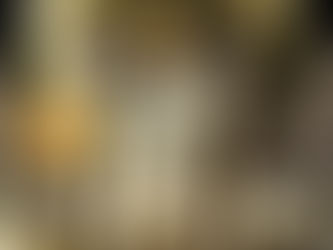





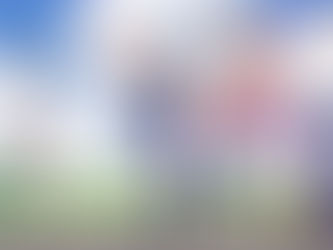

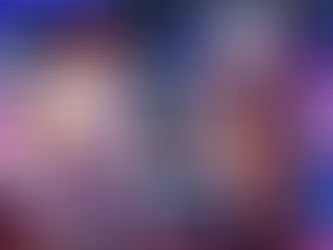





















































تعليقات